Opdateret April 2024: Stop med at få fejlmeddelelser, og sænk dit system ned med vores optimeringsværktøj. Hent det nu kl dette link
- Download og installer reparationsværktøjet her.
- Lad det scanne din computer.
- Værktøjet vil derefter reparér din computer.
Nogle brugere kan se en fejlmeddelelse 0x6100004a på deres HP-printerskærm, når de prøver at bruge den. Dette problem er ikke begrænset til en bestemt model og har vist sig at påvirke 6962 6968, 6830 og 6810 (der kan være andre modeller, der opfører sig på lignende måde).
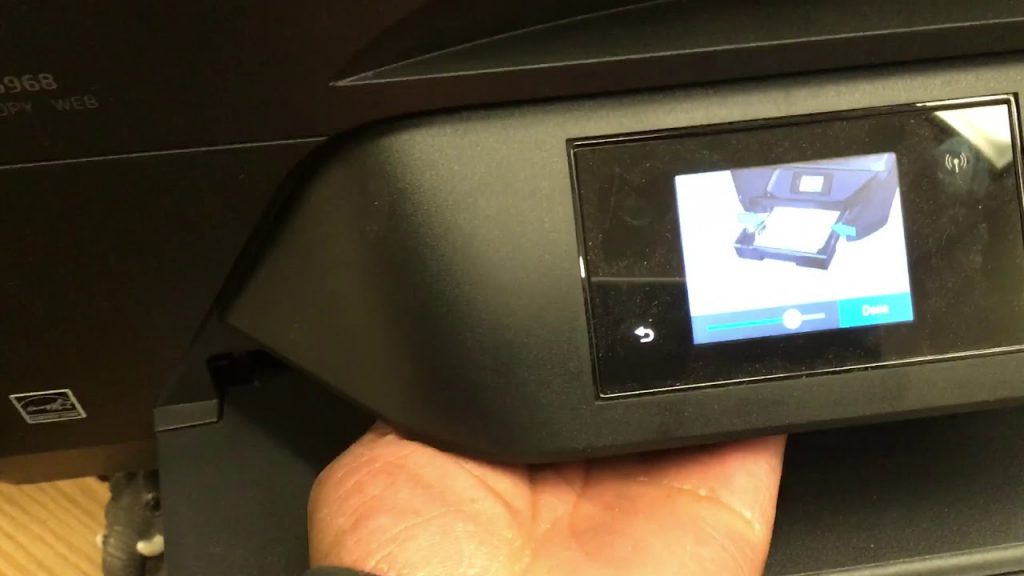
Hvis du finder en fejl, kan du rette den ved at følge instruktionerne. Følg blot trinene nedenfor for at reparere og rydde printerfejlkode 0X6100004A.
Sæt printer til standardindstillinger
- Hvis din printer ikke er tændt, skal du tænde den først og derefter vende tilbage til "startskærmen" ved at klikke på "OK" eller "Skjul" -knappen.
- Find nu knappen "Tilbage" i venstre side af hjørnet.
- Du vil derefter se en tom skærm med en "hjælpemenu" øverst på skærmen.
- Efter at have klikket på supportmenuen, vil du se en besked og nederst på skærmen vises et stort “X” og parenteser til højre og venstre.
- Dobbeltklik på højre parentes “>” og du får vist “Reset Menu”.
- Klik nu på knappen “OK”, som er der med den højre parentes.
- Tryk på højre parentes, så vil du se "Delvis nulstilling". Og når du trykker på det igen, vil du straks se "Semi-Full Reset" -prompten.
- Efter udførelsen af "Semi-fuld nulstilling" nulstilles printerindstillingerne til standardindstillingerne, og papirstop fjernes.
- Endelig slukkes printeren automatisk, og du skal tænde den igen. Prøv nu at udskrive igen.
April 2024 Opdatering:
Du kan nu forhindre pc -problemer ved at bruge dette værktøj, såsom at beskytte dig mod filtab og malware. Derudover er det en fantastisk måde at optimere din computer til maksimal ydelse. Programmet retter let på almindelige fejl, der kan opstå på Windows -systemer - ikke behov for timers fejlfinding, når du har den perfekte løsning lige ved hånden:
- Trin 1: Download PC Reparation & Optimizer Tool (Windows 10, 8, 7, XP, Vista - Microsoft Gold Certified).
- Trin 2: Klik på "Begynd Scan"For at finde Windows-registreringsproblemer, der kan forårsage pc-problemer.
- Trin 3: Klik på "Reparer Alt"For at løse alle problemer.
Sørg for, at vognen bevæger sig frit over printerens bredde.
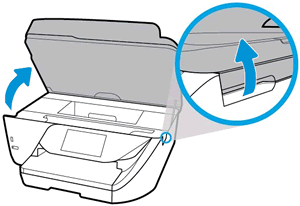
- Tænd printeren, hvis den ikke allerede er tændt.
- Åbn patronadgangsdøren.
- Vent, indtil bilen er inaktiv og stille, før du fortsætter.
- Når printeren er tændt, skal du tage netledningen bag på printeren ud.
- Tag stikket ud af stikkontakten eller stikkontakten.
- Brug en lommelygte til at kontrollere, at vognen er klar til papir eller genstande, der kan hindre det, og fjern derefter alt papir eller genstande, du finder.
- Gå ind i printeren gennem adgangsdøren til blækpatronen, og flyt derefter vognen manuelt.
- Fjern alt papir eller forhindringer, du finder.
- Sørg for, at vognen kan bevæge sig frit over printerens bredde. Skub vognen fast til venstre side af printeren og derefter til højre side.
- Luk blækpatronens adgangsdør.
- Tilslut netledningen på bagsiden af printeren igen.
- Tilslut netledningen igen til strømkilden eller stikkontakten.
- Tænd printeren.
Nulstil hele udskrivningsmekanismen

Det universelle fejlfindingstrin, der generelt anbefales af HP-teknikere, når printeren holder op med at arbejde, er at nulstille hele udskrivningsmekanismen. Udførelse af denne procedure kræver ingen teknisk viden og udsætter ikke din maskine for risikoen for yderligere skader.
For printere svarer det til at nulstille udskrivningsmekanismen til at udføre en strømcyklus på computere og spilkonsoller. Mange berørte brugere har bekræftet, at processen er rettet efter udførelse af følgende trin.
Følgende er en kort trin-for-trin-guide til nulstilling af udskrivningsmekanismen:
- Tænd printeren (hvis den ikke allerede er tændt) og vent til slutningen af boot-sekvensen.
- Bemærk: Hvis du hører støj, skal du vente, indtil printeren går i dvaletilstand og lukkes, før du går videre til næste trin.
- Tag stikket ud af bagsiden af din printer (når din printer er tændt, men i dvaletilstand). Når strømmen er slukket, skal du tage stikket ud af stikkontakten.
- Vent 60 sekunder eller mere, før du tager netledningen tilbage i stikkontakten. Tilslut derefter netledningen til bagsiden af din printer.
- Tænd din printer, og vent, indtil den er færdig med sin første opvarmning.
- Når din printer lukker ned og går i dvaletilstand, kan du prøve at udskrive noget og se, om problemet er løst.
Ekspert Tip: Dette reparationsværktøj scanner lagrene og erstatter korrupte eller manglende filer, hvis ingen af disse metoder har virket. Det fungerer godt i de fleste tilfælde, hvor problemet skyldes systemkorruption. Dette værktøj vil også optimere dit system for at maksimere ydeevnen. Den kan downloades af Klik her

CCNA, Web Developer, PC Fejlfinding
Jeg er computerentusiast og en praktiserende it-professionel. Jeg har mange års erfaring bag mig i computerprogrammering, hardwarefejlfinding og reparation. Jeg er specialiseret i webudvikling og database design. Jeg har også en CCNA-certificering til netværksdesign og fejlfinding.

